Comment accepter ou rejeter toutes les modifications dans Excel ?
Si vous avez un classeur et que vous souhaitez accepter ou rejeter toutes les modifications apportées par d'autres utilisateurs, savez-vous comment procéder ? Voici les étapes pour accepter ou rejeter toutes les modifications dans un classeur partagé.
Accepter ou rejeter toutes les modifications dans Excel
Tout d'abord, vous devez effectuer quelques réglages sur le classeur.
1. Ouvrez le classeur dans lequel vous souhaitez accepter/rejeter les modifications, puis cliquez sur Fichier > Options > Centre de gestion de la confidentialité > Paramètres du Centre de gestion de la confidentialité > Options de confidentialité, puis rendez-vous dans la section Paramètres spécifiques au document et décochez la case Supprimer les informations personnelles des propriétés du fichier lors de l'enregistrement. Ensuite, cliquez sur OK > OK pour fermer les fenêtres. Voir capture d'écran :
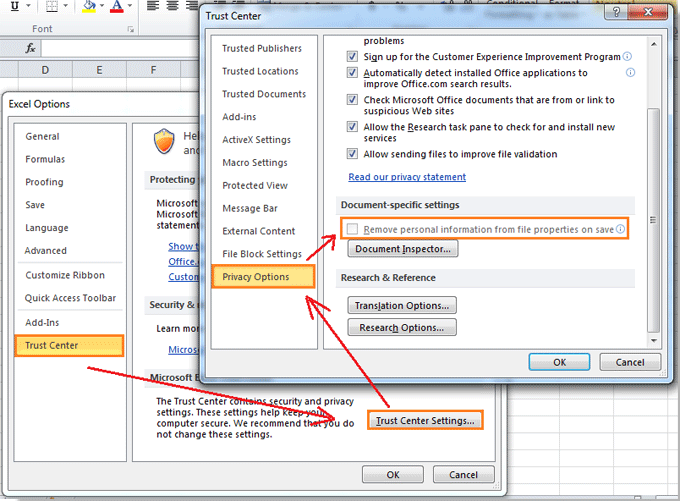
2. Cliquez sur Révision > Suivi des modifications > Mise en évidence des modifications pour ouvrir la boîte de dialogue Mise en évidence des modifications. Voir capture d'écran :
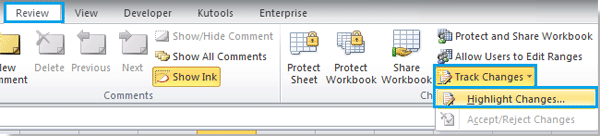
3. Dans la boîte de dialogue Mise en évidence des modifications, cochez Suivi des modifications pendant la modification. Cette option partage également votre classeur, puis cliquez sur OK pour fermer la boîte de dialogue. Voir capture d'écran :
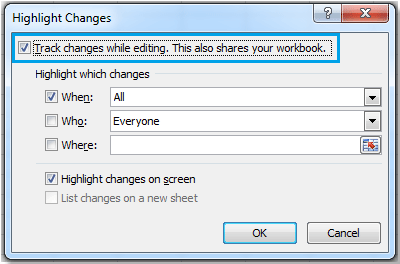
Maintenant, vous pouvez enregistrer le classeur et permettre à d'autres utilisateurs de le modifier ou d'y apporter des changements. Ensuite, vous pouvez accepter ou rejeter les modifications faites par d'autres.
4. Ouvrez le classeur après qu'il ait été modifié par d'autres, puis cliquez sur Révision > Suivi des modifications > Accepter/Rejeter les modifications pour ouvrir la boîte de dialogue Sélectionner les modifications à accepter ou à rejeter. Voir capture d'écran :
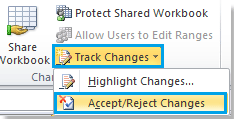
5. Dans la boîte de dialogue Sélectionner les modifications à accepter ou à rejeter, cliquez sur OK. Voir capture d'écran :
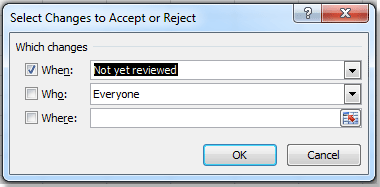
6. Ensuite, la boîte de dialogue Accepter/Rejeter les modifications apparaît, cliquez sur Tout accepter ou Tout rejeter selon vos besoins. Voir capture d'écran :
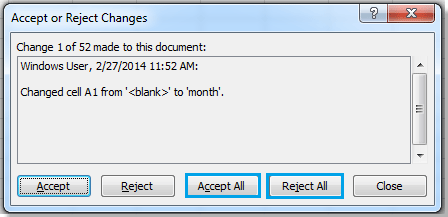
Articles connexes :
Meilleurs outils de productivité pour Office
Améliorez vos compétences Excel avec Kutools pour Excel, et découvrez une efficacité incomparable. Kutools pour Excel propose plus de300 fonctionnalités avancées pour booster votre productivité et gagner du temps. Cliquez ici pour obtenir la fonctionnalité dont vous avez le plus besoin...
Office Tab apporte l’interface par onglets à Office, simplifiant considérablement votre travail.
- Activez la modification et la lecture par onglets dans Word, Excel, PowerPoint, Publisher, Access, Visio et Project.
- Ouvrez et créez plusieurs documents dans de nouveaux onglets de la même fenêtre, plutôt que dans de nouvelles fenêtres.
- Augmente votre productivité de50 % et réduit des centaines de clics de souris chaque jour !
Tous les modules complémentaires Kutools. Une seule installation
La suite Kutools for Office regroupe les modules complémentaires pour Excel, Word, Outlook & PowerPoint ainsi qu’Office Tab Pro, idéal pour les équipes travaillant sur plusieurs applications Office.
- Suite tout-en-un — modules complémentaires Excel, Word, Outlook & PowerPoint + Office Tab Pro
- Un installateur, une licence — installation en quelques minutes (compatible MSI)
- Une synergie optimale — productivité accélérée sur l’ensemble des applications Office
- Essai complet30 jours — sans inscription, ni carte bancaire
- Meilleure valeur — économisez par rapport à l’achat d’add-ins individuels